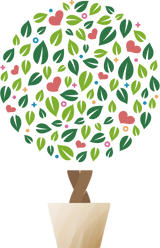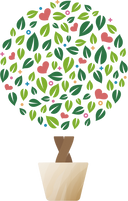Er min PC langsom ?
Dette spørgsmål hørte vi ofte i IT-afdelingen, hvor jeg arbejdede.
Det er ofte tilfældet. Men HVORDAN/HVORNÅR er den langsom?
Den kan være langsom på 3. forskellige måder. For at finde fejlen er det nødvendigt at skelne imellem disse 3 ”mellemtider”.
1) Opstarten er langsom. Dvs. der går lang tid fra PC'en tændes til timeglasset forsvinder, og man kan starte det program, som man skal bruge f.eks. en browser.
2) Der går lang tid, hvis man har et eller flere programmer åben, og man klikker på et ikon for at starte yderligere et program.
3) Hvis man surfer på internettet, så er den længe om at få en ny side eller et video-klip åbnet.
Naturligvis kan din PC godt være langsom på både 2 og 3 forskellige måder.
Når PC'en er langsom, så kan det være softwarens skyld og/eller hardwarens skyld.
Prøv at starte på en ”Live CD” med f.eks. Linux (Ubuntu eller lubuntu er O.K. til dette). Det er en af de letteste måder, som man kan bruge til at finde ud af, om det er softwarens eller hardwarens skyld.
Når man starter på en ”Live CD” eller ”Live USB-RAM”, så pakkes Linux operativsystemet ud i PC'ens RAM. Denne opstart tager typisk længere tid (3 - 10 min) , end når man starter på det operativsystem, der er installeret på harddisken. Men fordelen er, at det ikke ødelægger/sletter noget af de programmer og data (dokumenter), der er på harddisken. Hvis PC'en kører mærkbart hurtigere (tid nr. 2 og 3) nu, så er det nok softwaren (ofte operativsystemet), der er problemet. Kører PC'en også langsomt på en ”Live CD”, så kan det være hardwaren, der er problemet.
Windows
Læs om de forskellige versioner her:
Er operativsystemet Windows (det er det mest almindelige), så er det ofte DET, der er problemet. Windows har det med at ”sande til” efterhånden. Dvs. hvis man f.eks. installerer et program og senere sletter det igen, så bliver der nogle ”rester” tilbage på harddisken, som hentes ind i RAM, hver gang PC'en startes. Nogle af disse rester ligger i registrerings-databasen, som bliver større og større med årene. Man kan købe programmer, der bl. a. tilbyder at rydde op i registrerings-databasen, men de kan desværre ikke altid løse problemerne. Det mest effektive er at formatere harddisken, og geninstallere Windows, det er dog et stort arbejde, da man skal lave kopier af alle data først og installere Windows og alle programmer, efterfølgende. Og så genindlæse alle data. De følgende dage kommer der så opdateringer (igen).
Det kan også være opdateringer, der får en PC til at fungere dårligere eller slet ikke. Man kan så gå ind og slette opdateringerne en for en, til man har fundet synderen. Hvis PC'en slet ikke kan komme i gang med Windows, så kan man forsøge med at trykke [F8] i opstarten. Lykkes det, så kommer man til en lille tekst menu. Her kan man vælge at starte i ”Fejlsikret tilstand”. Navnet er misvisende, men det betyder, at man kan starte Windows uden drivere og uden opdateringer. Hermed bliver det så muligt at slette drivere eller opdateringer, der får Windows til at ”hænge”.
Men det er besværligt, man skal slette den nyeste opdatering, forsøge at starte Windows normalt. Lykkes det stadig ikke, sletter man den næst nyeste osv.
Antivirus
Det er godt at have ét antivirus-program på sin PC. Men det er dårligt at have 2 antivirus-programmer, de vil bruge meget af CPU'ens tid til at kontrollere hinandens filer. Hvert antivirus-program har en database over kendte vira. Hver gang der kommer opdateringer af antivirus-programmet, så bliver denne database større, dvs. den fylder mere på harddisken.
Backup-programmer
Nogle PC'er har installeret et program, som tager sikkerhedskopi af filerne (evt. kun dokumenter) som der ligger på harddisken. Programmerne har forskellige indstillings-muligheder. Man kan gemme på samme harddisk (ikke så sikkert), på en anden harddisk, på en server, på en NAS eller på en server på en anden adresse. Hvis programmet er indstillet til at tage sikkerhedskopier for ofte, så går der også meget tid med det. Dvs. det sløver PC'en. Nyere backup-programmer fungerer således at de laver sikkerhedskopier, når PC'en alligevel ikke har travlt. (Brug iøvrigt: "3 -2 -1 Backup strategi").
Andre programmer
Der kan være mange andre programmer, som gør PC'en langsommere. Det kan f.eks. være programmer, som er blevet installeret sammen med drivere til printere, scannere osv.
Nogle programmer kræver bare meget RAM for sig selv, for at kunne fungere, det gælder bl.a. video-redigerings programmer. Læs manualen for programmet.
Hardware
Harddiske
Man har produceret harddiske i mere end 50 år. Men hver gang, der kommer nye modeller, så er kapaciteten øget. Den fysiske størrelse er blevet mindre. Strømforbruget er blevet mindre. Men de er IKKE blevet mere robuste, og de har IKKE fået længere levetid.
Hvis PC'en kører langsommere kan være svært at afgøre, om det er selve harddisken, der er blevet dårlig, eller det er det operativsystem eller de programmer, der ligger på den, der er noget i vejen med. Hvis PC'en er i orden, efter at man har geninstalleret operativsystem, så er harddisken i orden, men det er - som sagt - en længere varende operation. Man kan også køre forskellige test-programmer på PC'en, som kan teste harddisken, RAM osv. De kan hurtigere afsløre en hardware-fejl.
SSD-DISK
Det nyeste indenfor harddiske er SSD (= Solid State Drives). De kom i handlen i 2010 til temmelig høje priser. En SSD fungerer som en almindelig harddisk, men den er opbygget udelukket med halvledere og uden bevægelige dele. En SSD er hurtigere, lydløs, har mindre effektforbrug og er mere stødresistent end en almindelig harddisk. Den største ulempe er, at de er dyrere pr. GByte end almindelige harddiske. En anden ulempe er, at de kun tåler et begrænset antal skrivninger på celle (10.000 til 100.000). Dette har dog ingen betydning ved privat brug af PC'en. Hvis opstartstiden på ens PC er lang, (mellemtid 1.), så kan den blive halveret (ca.) ved at skifte til en SSD. Inden man køber en SSD, må man se, hvor meget plads, der er i kabinettet. Især i små bærbare PC'er er det småt med pladsen. Man må også se på kapaciteten målt i Gbyte, den skal være mindst det samme, som det man nu udnytter på den gamle harddisk. Hvis der er ledig plads i kabinettet, det er der som regel i stationære PC'er, så kan man sætte en SSD i som C:-drev, med styresystemet på og så kan man beholde den gamle harddisk og gøre den til DATA-drev (E:, F:, eller G:), her kan man så gemme dokumenter, billeder, film osv.
Da pladsen (pr. GByte) på en SSD koster 3 - 5 gange så meget, som pladsen på en almindelig harddisk, så er det god økonomi at have en SSD på f.eks. 300 Gbyte og så en stor almindelig harddisk på 1 Tbyte eller mere, hvis man skal sammensætte en ny PC. SSD diske kan købes fra ca. kr. 400,-. Du kan læse mere om SSD diske her:
SSD
Skift af harddisk
Det er ikke så ligetil at skifte en harddisk. Først skal man tage sikkerhedskopi af alt på den gamle harddisk (hvis den ikke er helt defekt). Det kræver et specielt program, som også tager skjulte filer og ikke mindst bootsektoren med. Man kan tage/overføre sikkerhedskopien på den nye harddisk ved hjælp af et USB tilslutningssæt. Så skal man montere den nye disk i PC'en. Hvis den gamle disk var defekt, så er det nødvendigt at geninstallere styresystemet og alle de programmer, som man skal bruge.
RAM
RAM er PC'ens arbejdshukommelse. Den sidder på ét eller flere små printkort, som sidder i sokler på PC'ens bundkort. Den funger kun, når PC'en er tændt. På bærbare PC'er kan der også være strøm på RAM'en, når PC'en er i dvale, så er den meget hurtig klar til at arbejde videre, når den bliver vækket. Dog skal man være opmærksom på, at hvis batteriet løber tør for strøm i mellemtiden, så er det, man arbejdede med, glemt.
Hvis PC'en er fra 2008 eller ældre, så har den ofte haft for lidt RAM fra starten, da RAM dengang var dyr. Hvis PC'en har f.eks. 500 MByte RAM, så kan noget af denne RAM være brugt på forhånd af grafikkortet. Så er der for lidt tilbage til operativsystem, programmer og dokumenter. PC'en kan godt virke alligevel, men meget langsomt, da den hele tiden gemmer det fra RAM'en, den ikke lige skal bruge, ned på harddisken, og henter det igen, når det atter skal bruges. Når man er havnet i denne situation, så kan man se, at kontrollampen for harddisken lyser eller blinker konstant.
Man kan købe noget mere RAM. Der er mange forskellige typer og størrelser på RAM-moduler. Nogle PC-leverandør-firmaer har skemaer på deres hjemmeside, hvor man kan slå op på den PC model, som man har, og se hvilke moduler, som der passer til.
Hvis ens PC har 2 stk. moduler af 500 Mbyte og ingen tomme sokler, så kan man tage dem ud og sætte 2 stk. moduler i med 1 Gbyte på hver. Se mulighederne i brugsanvisningen til PC'en eller dens bundkort (=Motherboard).
Nyere PC'er med 64 bit CPU'er har DDR-RAM, som findes i foreløbig 5 forskellige udgaver. Soklerne er lidt forskellige, så man skal købe den type, der er foreskrevet til bundkortet.
Indput og output porte på PC
Da IBM i 1980 lavede den første PC, så brugte man nogle af de standarder til input og output, som man i forvejen kendte fra mindre computere. Der var mange dengang. F.eks. Commodore, Sinclair ZX Spektrum, Atari, Amstrad. I disse maskiner var tastaturet og computeren ofte i samme kabinet. De dyrere computere kørte CP/M og havde tilslutning til en dataterminal, som kunne være en TeleType(amerikansk fjernskriver også kaldet Telex). Teletype sendte hvert tegn af sted som en seriel kode på 5 bits. Forbindelsen blev kaldt Current Loop (CL)(=strømsløjfe). Der var også en printer i kabinettet, den printede med en slags kuglehoved, og den skrev efter impulserne på strømsløjfen. Nogle udgaver af Teletype havde også hulstrimmel-huller og hulstrimmellæser.
DaTeletype maskinerne var dyre, tunge, støjende og langsomme, så fandt mange IT-leverandører på noget bedre. Tastatur og skærme blev brugt til input fra brugere, og printere blev brugt til output. CL kunne kun fungere med meget lave hastigheder (110 BAUD), så den blev erstattet af en seriel standard med + og – 12 volt signaler. Den amerikanske udgave af denne standard hedder RS-232 og den kunne gå op til 19.200 BAUD. Der var 8 bit i hver kode + start- og stopbit, dvs. 10 bit pr. tegn. Denne standard brugte et 25 pol. D-sub-stik, men det var kun 4 – 8 forbindelser, der skulle bruges, så man gik over til 9 pol. stik, som ikke fyldte så meget på printkortene. PC’erne havde 9 pol. HAN stik. Desværre havde næsten hvert firma sin egen opfattelse af, hvilke ben på stikket, der skulle bruges og til hvad.
Monitorer (populært → skærme) er en historie, som jeg ikke tager med her. Der er blevet brugt mindst 5 forskellige stik.
Til printere brugte man en parallel port, hvis printeren skulle stå mindre en 5 m fra computeren. En seriel port var tilbehør til printeren, så kunne den tilsluttes med et langt kabel eller via MODEM’er over telefonnettet. Den standart, som IBM valgte til printerporten på deres PC, kaldes Centronics. Et printerkabel havde et 25 pol. D-sub-stik til PC’en og et Centronics stik til printeren. Men man kunne sætte andre udvidelseskort i den stationære PC, så man fik andre slags output.
De første PC’er brugte et rundt DIN-stik til tastaturet. Senere kom IBM PS/2 med et lidt mindre rundt stik, som lignede DIN-stikket. Dette stik kom senere i en violet udgave, så man kunne skelne det fra stikket til musen.
Da musen kom frem, så skulle den tilsluttes en seriel port, men den havde et ekstra stik til strømforsyning (fra tastaturstikket). Der kom senere en ekstra port på PC’erne, som lignede den til tastaturet, men stikket var grønt på ydersiden.
For at gøre PC’erne billigere og tilslutninger enklere så arbejdede et udvalg fra 7 PC- og komponent-firmaer på (en) standard, som kunne bruges til det meste. Det førte til FireWire og USB (Universal Seriel Bus) i 1996. FireWire var hurtig og blev bl.a. brugt til at overføre video fra kameraer, men der kom hurtigere versioner af USB, så FireWire blev overflødig og forsvandt igen, dog kan man stadig købe udvidelseskort med FireWire, hvis man har brug for det.
Printerkabler har et fladt USB A stik til PC’en og et næsten kvadratisk USB B stik til printer og/eller scanner. I et sådant USB kabel er der 4 ledere: 0 volt=stel; 5 volt; og 2 dataledere med signaler i modfase. Datalederne bruges både til at sende og modtage signaler. Elektronikken til USB porte er mere kompliceret end de tidligere serielle porte, men det opvejes af billigere stik og kabler. Har en PC flere USB porte, så er de mere eller mere sammenkoblede, dvs. hvis man tilslutter f.eks. en defekt mus, så kan det bevirke, at de øvrige USB porte virker langsommere eller slet ikke. De første PC’er med USB porte havde kun 2 af slagsen på bundkortet. Hvis de ikke fungerer længere eller man skal bruge flere, så kan man købe et udvidelseskort til stationære PC’er.
Der kom efterhånden flere tilbehørsdele med USB stik og flere USB porte på bundkortet. F. eks. mus, tastatur, Wi-Fi dongle, DVD-drev osv. Der kom også flere og hurtigere USB standarder. USB 2.0 var det næste trin. Det var bagud kompatibelt med USB 1.0. Dvs. stikkene var mekanisk ens, men inden i stikket var USB 2.0 blåt. USB 2.0 bliver f.eks. brugt til eksterne harddiske. Hvis der er et blåt stik på din harddisk, så skal det tilsluttes til en ligeledes blå USB port på din PC. Hvis du sætter den til et sort stik, så virker den alligevel, men langsommere. Visse tilbehørsdele f.eks. DVD-drev har2 USB stik. Det er, fordi de kan bruge mere strøm end de 500 mA, som du kan trække ud af hver USB port. Du skal sætte begge stik i, for at delen fungere rigtigt.
Når der er 2 dataledninger i modfase, så er det for at gøre forbindelsen mindre følsom for elektrisk støj. De to ledere er også sammen-snoede. Samme teknik har man brugt i telefonkabler til fastnettelefoner i årtier.
Dette har hertil kun handlet om hardware, men softwaren, der håndterer USB, er naturligvis også vigtig. Den første Windows version, der kan håndtere USB hedder Windows 98 SE. Siden 1999 har alle Windows og Linux versioner kunne bruge USB. Der skal også ofte bruges en driver til den tilsluttede enhed, med lidt held installeres denne automatisk. Ellers kan den installeres fra en DVD eller fra internettet.
Der er nyere standarder og nyere og mindre stik til USB, de ses på digitalkameraer, telefoner og tabletcomputere.
Apple har tidligere ikke brugt USB stik, de har haft deres egne stik og protokoller. Nogle af dem har de kaldet Lightning.
USB-C er en standard, som især er aktuel til mobil-telefoner og tablets fra 2017 og frem. Fra slutningen af 2024 skal alle mobiltelefoner, der sælges i EU kunne oplades med USB-C. USB-C er symmetrisk og kan modsat sine forgængere vende begge veje, så du undgår kampen med at vende dit USB-stik rigtigt, når du skal tilslutte det. Det har også flere ledere og funktioner end USB-A.
Læs mere her:
Internet
Når en hjemmeside skal vises på PC'en, er der mange led involveret. Der er kortere eller længere forsinkelser i alle led.
1.) Serveren, som er vært for hjemmesiden, kan være langsom eller overbelastet. Prøv med en hjemmeside fra et helt andet dansk firma eller organisation. F.eks.
www.fa21.dk Den er normalt ret hurtig.
2.) Der kan være forsinkelse i internettet. F.eks. pga. ”myldretid”. Nogle netværks-udbydere har solgt den samme kapacitet flere gange. Dvs. den høje/lovede hastighed er kun til rådighed sent på natten og tidligt lørdag morgen. Resten af tiden er det langsommere, fordi man skal dele båndbredden med de andre brugere i området. Dette gælder både for trådløst, lednings-båret bredbånd og Wi-Fi. Man kan køre nogle netværks-test-programmer, der kan måle den aktuelle hastighed. Kør dette på forskellige tidspunkter af døgnet og ugen, hvis der er stor forskel på målingerne, så kan du se, hvornår der er myldretid. Vand i telefonkablet kan også give ustabil ADSL forbindelse.
3.) Ens eget netværks-udstyr. Prøv med en nyere PC på samme netværk. Hvis du kan låne en nyere PC med netværksstik, kan du tilslutte den til din router med et netværkskabel. Hvis din router og den lånte PC kører trådløst, så skal du indtaste netværks-kodeordet på den lånte PC, når den har fundet dit trådløse netværk. Hvis den lånte PC også er langsom på internettet, så er fejlen i din netværks forbindelse eller -udstyr. Hvis PC'en kan finde mange trådløse netværk foruden dit, så kan der være for mange på kanalen, prøv at indstille din trådløse router til en anden kanal, og se om forbindelsen så bliver hurtigere.
4.) Internet program (= browser) og tilføjelsesprogrammer (=Plug-ins) på ens egen PC. Der findes mange forskellige browsere, som alle gratis og alle kan installeres via internettet. De er ikke lige hurtige. Somme tider er der en test i fagbladene, hvor de sammenligner de forskellige browsere, men man kan ikke bare sætte et tal på hastigheden, det afhænger af mange andre ting. F. eks. hvor meget RAM, der er ledigt, når browseren startes, og indholdet på de hjemmesider, som man vil se.
Nogle hjemmesider er oven i købet skrevet så tumpet, at de ikke kan vises med alle browsere.
Linux
Der findes en lang række af distributioner af Linux. Debian, Red Hat, Fedore, Mint osv. De fleste af dem er gratis eller meget billige, fordi de er lavet af frivillige, der arbejder gratis. Samarbejdet mellem dem sker over internettet, på en meget systematisk måde, derfor er kvaliteten meget høj. Det oprindelige grundlag er det gamle styresystem UNIX.
Ubuntu er populært for tiden. Der kommer en ny version hvert halve år. Versionen hedder de sidste 2. cifre i årstallet, et punktum og måneden med 2. cifre. F.eks. 2021.10 for 2021 oktober.
Ubuntu er bl.a. populær, fordi den indeholder drivere til det meste hardware. Derfor kan den uden videre installeres på næsten alle PC'er. Der medfølger også en række af programmer til de almindeligste anvendelser. Yderligere programmer kan hentes gratis over internettet.
Der findes også udgaver, som er baseret på Ubuntu, men som er endnu mere brugervenlige: F.eks. Lubuntu (Den bruger jeg selv), Ubuntu Mate, Linux Mint.
Nogle af de øvrige Linux distributioner er beregnet til PC'er med ikke ret meget RAM, f.eks. Damn Small Linux. Dvs. de kan bruges til gamle PC'er, hvor der ikke kan sættes mere RAM i. Der findes også specielle distributioner til bl.a. servere og til børneprogrammer.
Linux har som standard 4 skriveborde, som kan køre hver for sig, en ad gangen, på samme skærm. Når man først har vænnet sig til det, så er det svært at undvære.
Linux har en lille markedsandel blandt operativsystemer, det betyder, at de slemme drenge, der sidder og programmerer vira ikke interesserer sig for Linux, derfor er det (endnu) ikke nødvendigt med et antivirus-program på PC'er, der kører på Linux.
Android
Er et styresystem, der er baseret på Linux. Google har købt firmaet, der oprindeligt udviklede Android. Android bruges på mobiltelefoner og tablets. Dvs. enheder der skal kunne bruges uden tastatur og mus. Der findes dog også enkelte bærbarer PC'er (net-books) med Android. De fleste enheder er født til en bestemt version, og man kan ikke opgradere til en nyere version. Dog kommer der jævnligt opdateringer. Skal man købe ny smartphone eller tablet skal man altså sikre sig, at den har den nyeste version af Android. De forskellige versioner har et nummer og et navn (amerikansk navn for en dessert) f.eks. 4.4 KitKat og 7.1 Nougat. Navnenes forbogstav er alfabetisk stigende. Der findes et hav af "apps", dvs. programmer til Android. Men de nyeste apps kan ikke nødvendigvis køre på de ældre versioner af Android.
Dualboot
Hvis man gerne vil kunne køre flere operativsystemer på samme PC, så er det også muligt, dog ikke samtidigt. Hvis harddisken er stor nok, så kan man opdele harddisken i flere partitoner. Eller man kan montere flere harddiske. Så kan man installere f.eks. Windows og Linux eller 2 forskellige udgaver af samme operativsystem. Ved opstarten får man så en menu, hvor man kan vælge operativsystem. Der findes også andre metoder til at kombinere operativsystemer og til at få gamle programmer til at køre på Win 7 eller i Linux.
Fra og med Win 8 har man indført nogle ”sikkerhedsforanstaltninger”, der gør det mere bøvlet at installere et operativsystem yderligere på en PC.
2 PC'er, men kun et sæt tastatur, skærm og mus.
Man kan bruge den samme skærm, tastatur, mus og højtalere til 2 forskellige PC'er. Man skal bruge en såkaldt KVM-omskifter (Keyboard, Video, Mouse) og nogle ekstra kabler, så kan man have 2 PC'er kørende samtidig og hurtigt skifte mellem dem. Min skifter ved at trykke 2 gange på [Scroll Lock], men der er sikkert andre, der skifter på en anden måde. Jeg bruger min gamle PC (med Windows 95) til kalender og til min gamle scanner. Den nyere (med Ubuntu) bruger jeg til kontorprogrammer og til internet. Der er ingen direkte forbindelse mellem dem, så evt. vira kan ikke smitte til den gamle. Skal jeg sende noget, som jeg har scannet, så må jeg brænde det på en CD først, for at overføre det til den nyere PC. Dette er ikke noget, der gør PC'erne hurtigere, men jeg kan checke E-mail på den ene, samtidig med, at jeg brænder en CD på den anden. Således bliver der mindre ventetid.
Efterskrift
Dette er kun en oversigt, som forhåbentlig kan hjælpe de, der ikke er alt-vidende-PC-specialister.
Spillefanatikere kan ikke hente meget hjælp her, da hastigheden i spil afhænger af andre forhold, som f.eks. grafikkort og drivere til dette/disse.
Jeg ved ikke ret meget om Apple og Mac, så de er derfor heller ikke omtalt.
Man kan altid søge om hjælp på internettet til at løse konkrete problemer. Der er mange fora m.m. og næsten alle problemer er beskrevet og løst allerede.
På Wikipidia kan man bl.a. få en mere detaljeret forklaring på de forskellige Windows udgaver.
Det er også en god ide at læse artikler om PC'er i fagbladene, der er artikler om næsten alt muligt.
Der fandtes tidligere nogle danske blade om PC: Alt om DATA og Datatid, men de udgives ikke længere.
Der findes stadig blade på engelsk: F. eks. PC World,
og på tysk: c't magazin (tysk) , COM!(tysk), LINUX WELT (tysk), PC-tipp (schweizisk på tysk).
Nogle af bladene er gået ind, andre udkommer både på papir og internettet og andre nu kun på internettet.
Forlaget Libris har udgivet en række hæfter og bøger, også på dansk, om de forskellige Windows udgaver og de mest populære software pakker, der er også skrevet hæfter og bøger om Linux og Ubuntu. Hæfterne koster omkring 129 kr. pr. stk.
Denne artikel er skrevet ad flere omgange på 3 – 4 forskellige PC'er og gemt undervejs på Drop-box. Den er skrevet på OpenOffice og Libre Office, da disse 2 programmer er kompatible og findes til både Windows og Linux.
Denne side er ajourført d. 22. marts 2024
af Leif Lykke Madsen